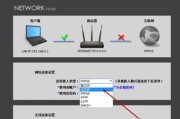在当今数字化时代,WiFi已经成为人们日常生活中必不可少的一部分。然而,有时候我们可能会遇到电脑无法连接WiFi的问题。这个问题可能会给我们的工作和生活带来不便。为了帮助大家解决这一问题,本文将详细介绍解决电脑无法连接WiFi的故障排查与解决方法。

检查WiFi开关是否打开
有时候我们会因为疏忽忘记打开电脑上的WiFi开关,导致无法连接WiFi。所以,首先检查一下电脑的WiFi开关是否已经打开。
确认WiFi是否正常工作
有时候电脑无法连接WiFi是因为WiFi本身出现了问题。可以通过其他设备(如手机或平板电脑)尝试连接同一WiFi网络,如果其他设备也无法连接,则说明问题出在WiFi本身,此时可以重启WiFi路由器或者联系网络服务提供商寻求帮助。

检查WiFi密码是否正确
在连接WiFi时,我们需要输入正确的密码才能成功连接。检查一下输入的密码是否正确,确保没有输入错误或遗漏字符。
检查电脑WiFi适配器是否正常工作
电脑上的WiFi适配器是连接WiFi网络的关键部分。可以通过打开设备管理器查看WiFi适配器是否正常工作,如果显示有感叹号或者问号的话,可能需要更新或重新安装驱动程序。
重启电脑和WiFi路由器
有时候电脑和WiFi路由器之间的通信可能会出现故障,导致无法连接WiFi。此时,可以尝试重启电脑和WiFi路由器,以重新建立连接。
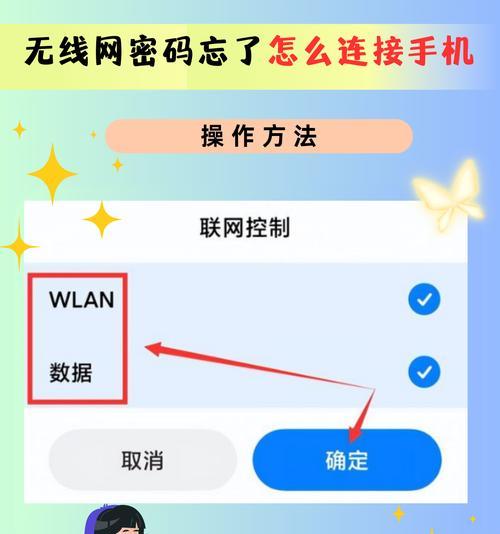
检查电脑是否与其他网络连接冲突
有时候电脑已经连接了其他网络(如以太网),导致无法连接WiFi。此时,可以尝试关闭其他网络连接,然后再次尝试连接WiFi。
清除电脑DNS缓存
有时候电脑的DNS缓存可能会导致无法连接WiFi。可以通过打开命令提示符窗口,并输入"ipconfig/flushdns"命令来清除电脑的DNS缓存。
检查防火墙设置
防火墙设置可能会阻止电脑与WiFi网络的通信,导致无法连接WiFi。在这种情况下,可以尝试关闭防火墙,然后再次尝试连接WiFi。
更新操作系统和驱动程序
有时候电脑无法连接WiFi是因为操作系统或驱动程序已经过时。在这种情况下,可以尝试更新操作系统和相关的驱动程序,以确保其兼容性和稳定性。
运行网络故障排查工具
现代操作系统通常都提供了网络故障排查工具,可以通过运行这些工具来诊断和修复网络连接问题。
检查WiFi信号强度
WiFi信号强度不足也可能导致无法连接WiFi。可以尝试将电脑靠近WiFi路由器,以增强信号强度。
重置网络设置
有时候电脑的网络设置可能会出现问题,导致无法连接WiFi。可以尝试重置网络设置,以恢复默认配置。
使用专业网络分析工具
如果以上方法都无效,可以考虑使用专业的网络分析工具来帮助诊断和解决问题。
联系专业技术支持
如果经过以上步骤仍然无法解决问题,那么可能需要联系专业的技术支持人员,以获取更进一步的帮助和指导。
通过本文的故障排查与解决方法,我们可以解决电脑无法连接WiFi的问题,让我们能够顺畅地享受互联网带来的便利。无论是检查WiFi开关、确认WiFi工作状态,还是检查密码、适配器、防火墙等,我们都可以一一尝试,找到问题所在并解决它。只要按照以上步骤进行排查,我们相信任何人都能解决电脑无法连接WiFi的问题,享受稳定和高速的网络连接。
标签: #wifi